都2024年了,AI画图很难吗?Docker搭建AI绘图项目,充分发挥NAS性能
上一次用极空间Z423高性能的优势搭建了绘图程序,但很多小伙伴就询问,如果没有这么高性能怎么办?那当然是买一台Z423了!开玩笑了,自然也有其他办法的,但由于目前AI绘图的API均为付费,所以这里我们通过搭建平台然后对接API的形式,这样一来就算NAS性能不高也依然能运行。而今天我要介绍的便是dp-aiart项目,采用的部署机为极空间的Z423,毕竟谁让他内存大性能高呢,总得利用是吧。
项目介绍
先来看看项目的体验情况。该项目支持多用户管理,带独立后台,支持基于腾讯AI绘画的文生图、图生图以及支持基于OPENAI的智能对话。功能还是蛮多的,且界面也比较清爽。
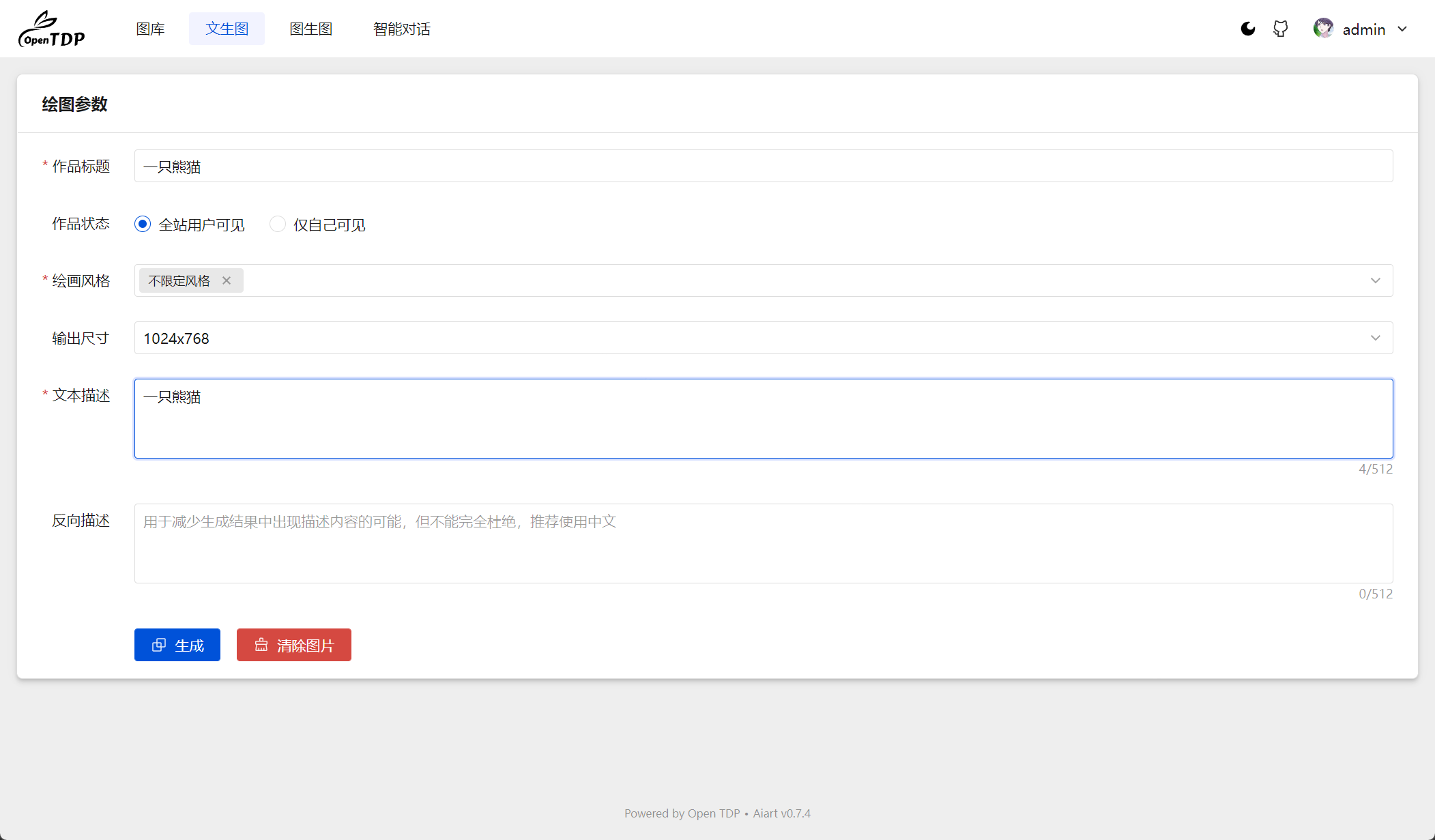
首先是文生图,可直接用中文描述,也支持反向描述。绘画的风格很多,从水墨画、油画到概念艺术,从2.5D人像、肖像画到卡通手术,也支持例如赛博朋克、黑暗风格以及印象派等抽象的绘画。不过可调节的尺寸比较少,只有768-768、768-1024以及1024-768三种尺寸。

图生图差不多,不过多了一个参考图片的上传选项。根据你设置的生成自由度来决定和原图的接近程度。我这里根据自己头像让它帮我再生成一只熊猫,结果就挺阴间的,不知道是不是我描述问题。
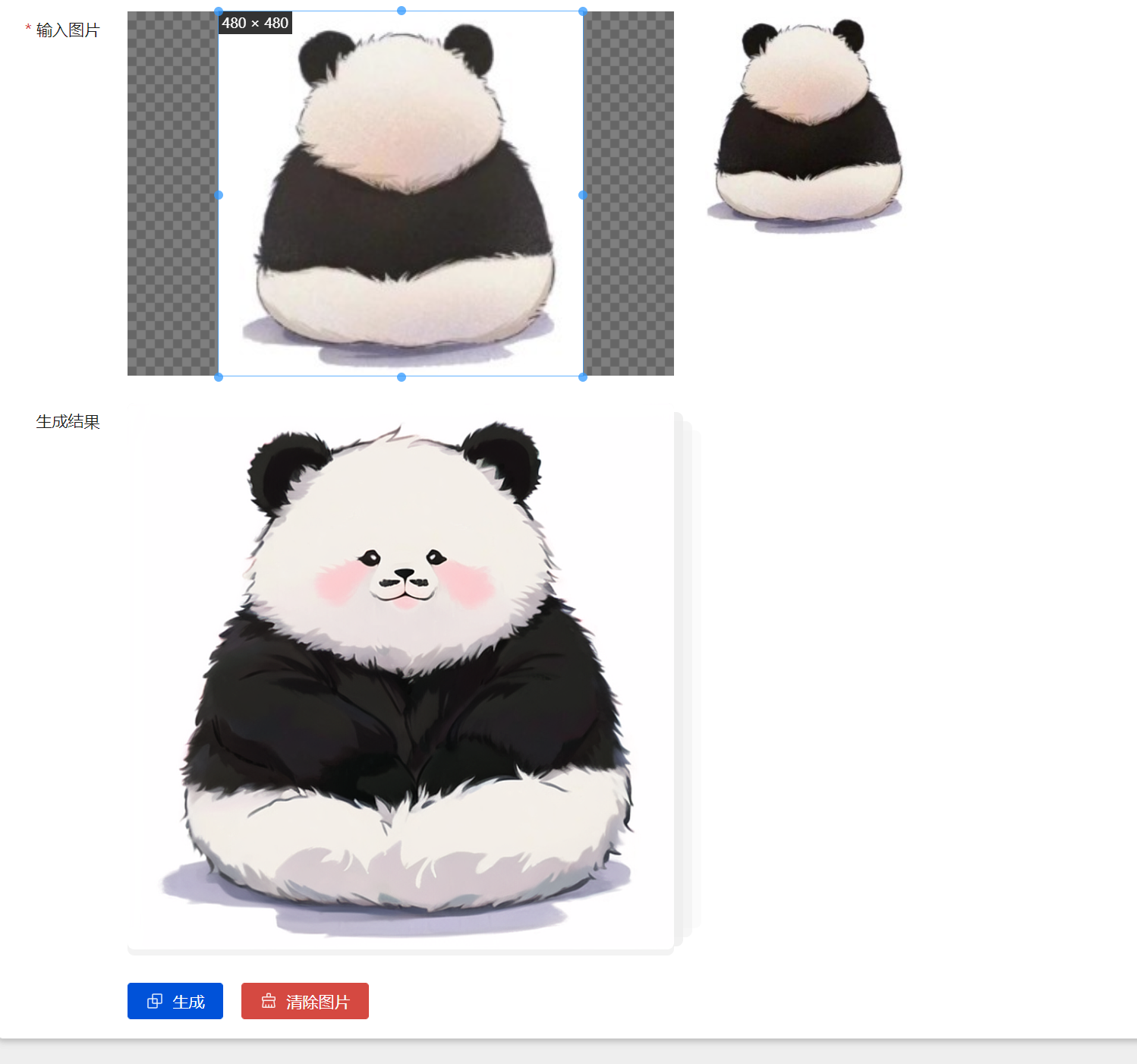
用户管理中你可以给指定用户设置绘图的配额,超过配额他便不能用了,而用户管理中并不能修改密码,需要在右上角的个人资料中修改,同时就算是管理员也不能查看其他注册人的密码,这些信息都在DB数据库中并不在后台展示。
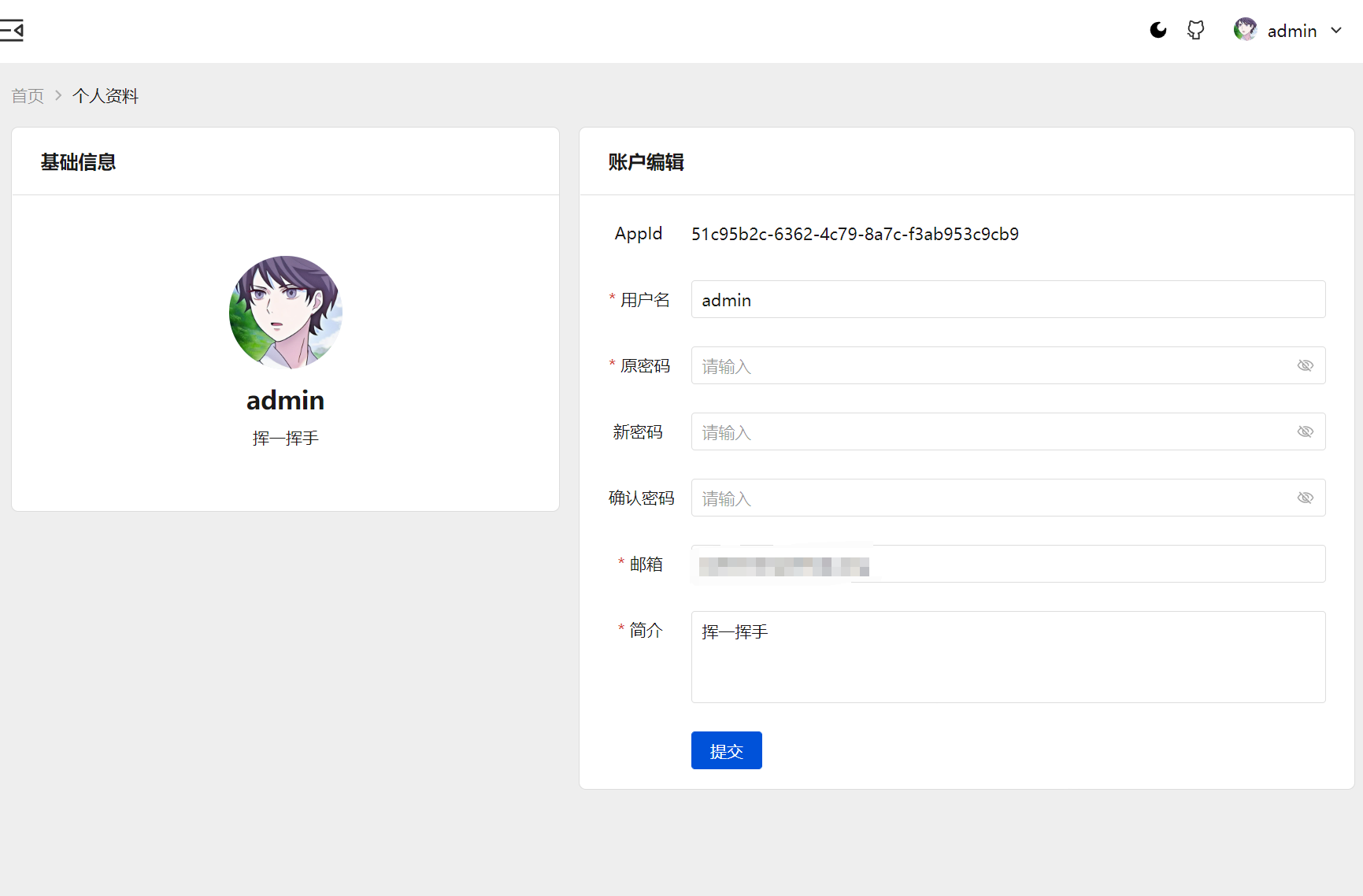
在系统参数中我们可以修改网站的一些信息,同时也可以设置腾讯云AI绘图的ID以及KEY,当然了OPENAI也可以设置,这里不多说了,后面部署会提到方式方法。

项目部署
项目的部署并不难,首先我们需要在docker文件夹中创建项目文件夹tdp-aiart,随后创建子文件夹data与conf用于保证项目的数据持久化。

随后在极空间的docker仓库中搜索rehiy/tdp-aiart并下载,项目并不大下载很快,毕竟只是平台并不是本地绘图。
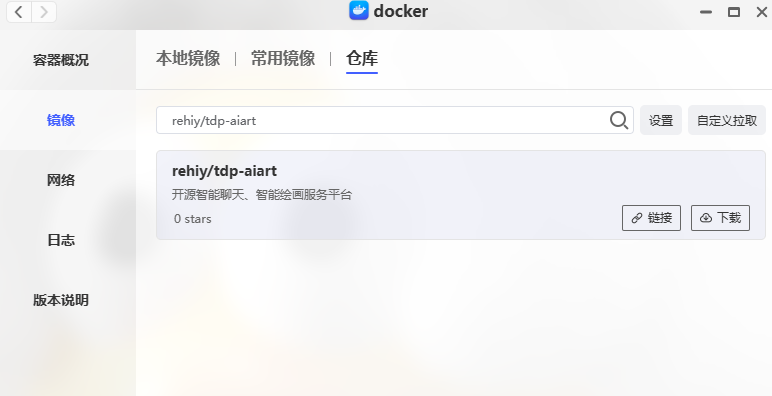
下载好之后我们创建容器,在文件夹路径中设置好映射,这里记得选择真实路径。映射按照图中设置即可,将data映射到/var/lib/tdp-aiart,conf映射到/etc/tdp-aiart。
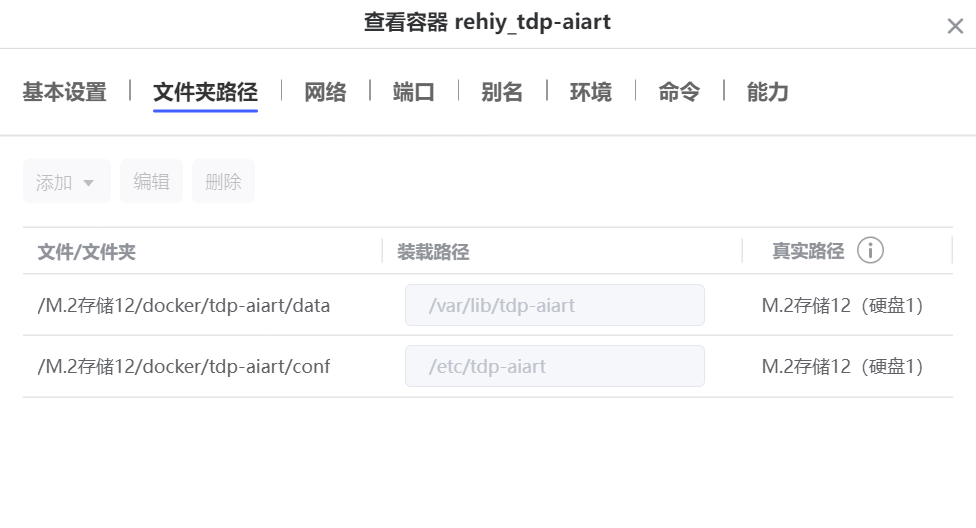
端口这边容器端为7700,本地端随意,只要不冲突就可以了。随后就可以启动项目了,如果想要远程访问,即可在极空间的远程访问服务中去设置好。
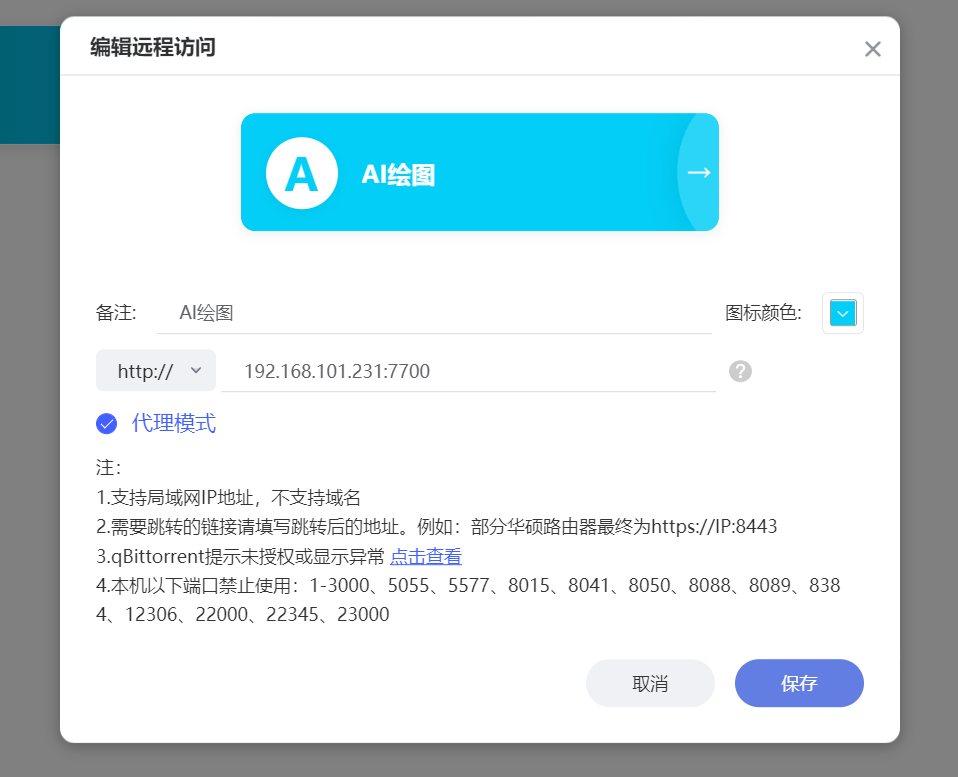
对接腾讯云
OPENAI的对接这里就不讲了,以前写过很多项目了,不清楚的可以翻翻以往文章。腾讯AI绘画的对接首先你需要有注册开通腾讯云的AI绘画功能,虽是付费,但提供了文生图以及图生图两种方式各50个免费额度,可以试试。腾讯云AI绘图地址:https://console.cloud.tencent.com/aiart。
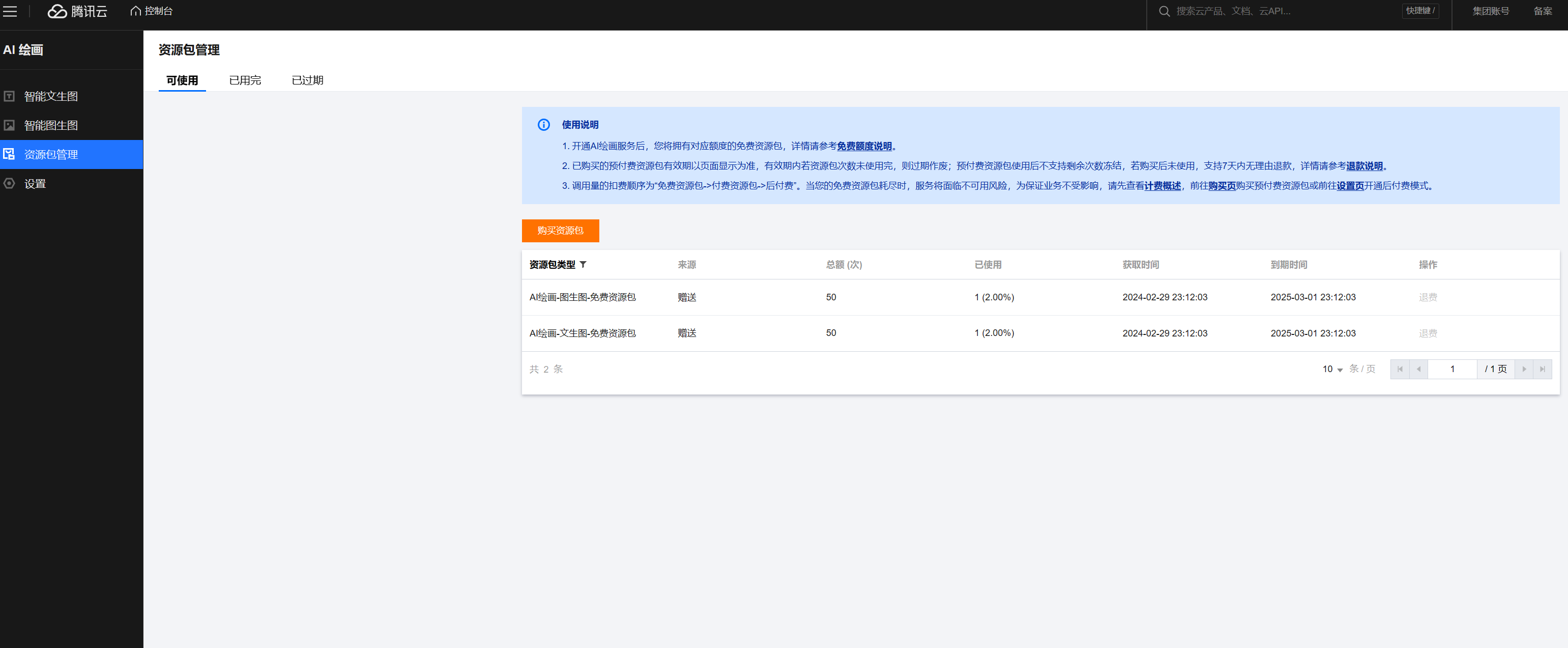
随后我们进入腾讯云的CAV-策略界面,链接为:https://console.cloud.tencent.com/cam/policy/createV3。切换到脚本编辑模式,复制如下内容,将其策略命名为:TDPAiarstAccess。
{
"version": "2.0",
"statement": [
{
"action": [
"cam:GetAccountSummary",
"aiart:*"
],
"resource": "*",
"effect": "allow"
}
]
}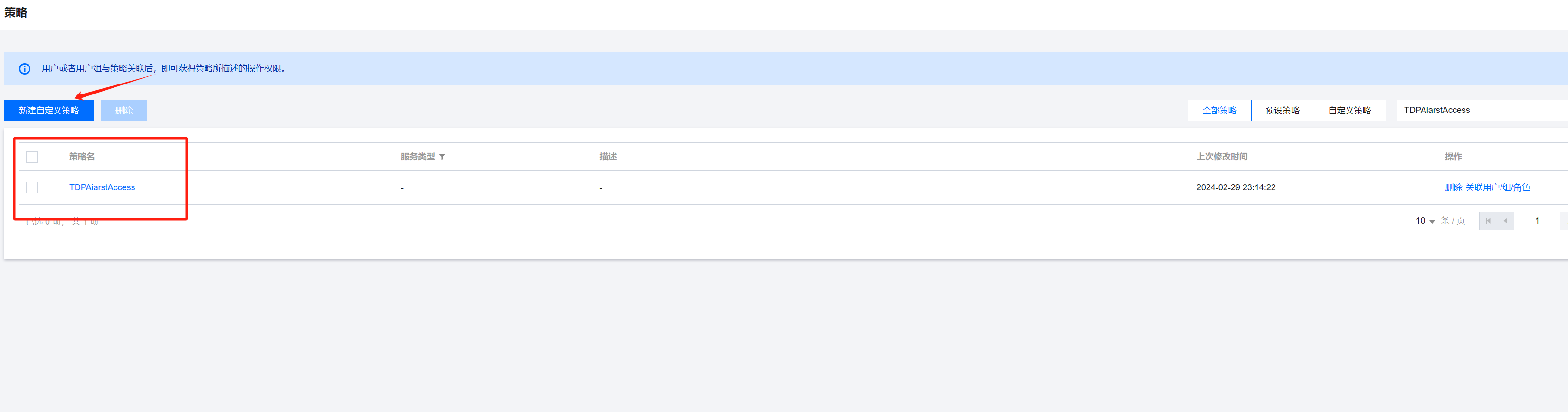
再进入CAV的用户界面创建新用户,将其访问方式改为编程访问,同时权限中添加刚刚新建的自定义策略。编程访问怎么改呢?在你创建的用户中点击API秘钥,创建新的秘钥,并将安全中的控制台登录禁用即可。这里记得记住API秘钥的ID以及KEY(KEY只在创建时显示,随后便不可查看)。
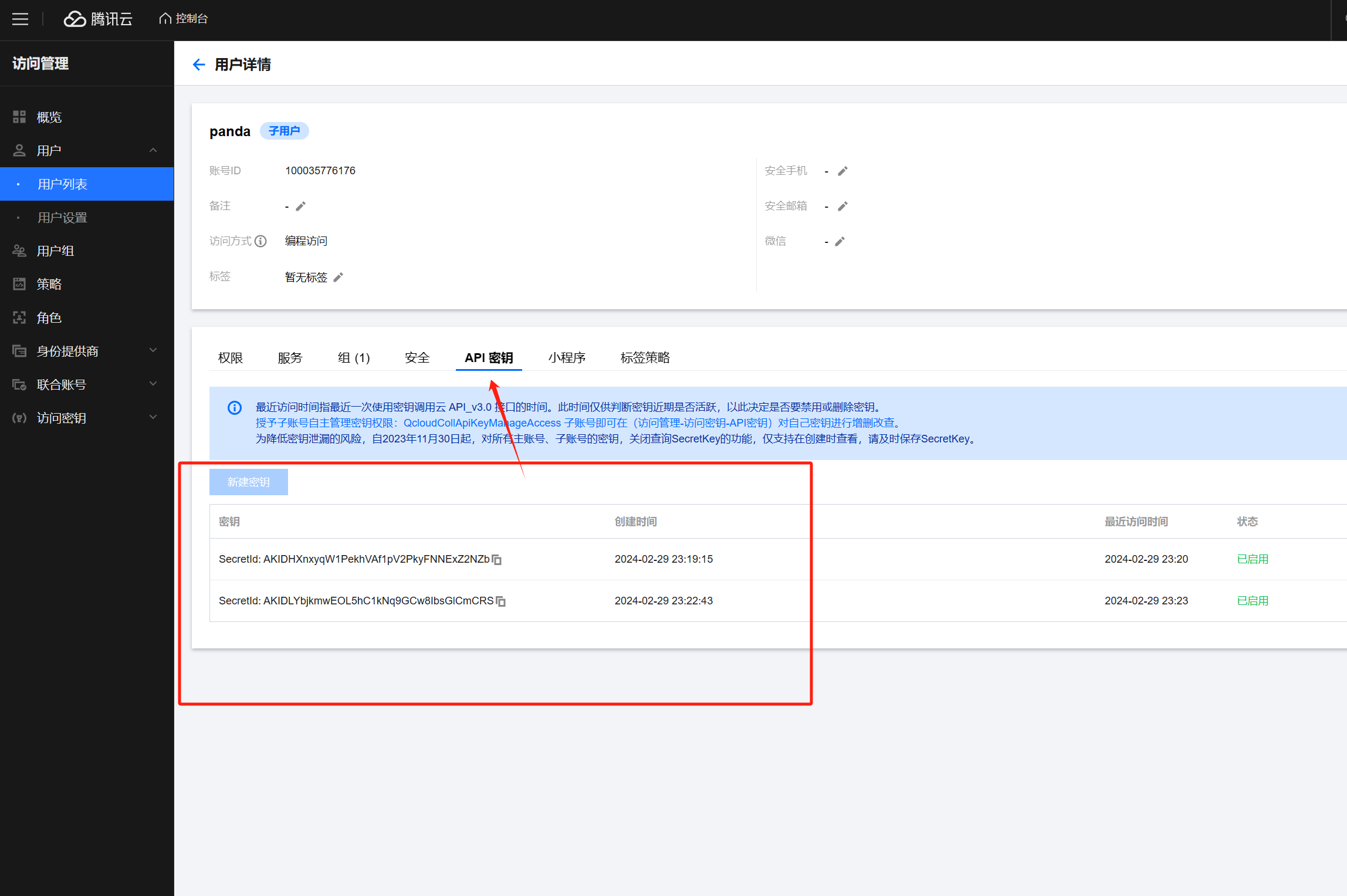
最后我们将ID和KEY填进系统参数就可以开始AI绘图了。
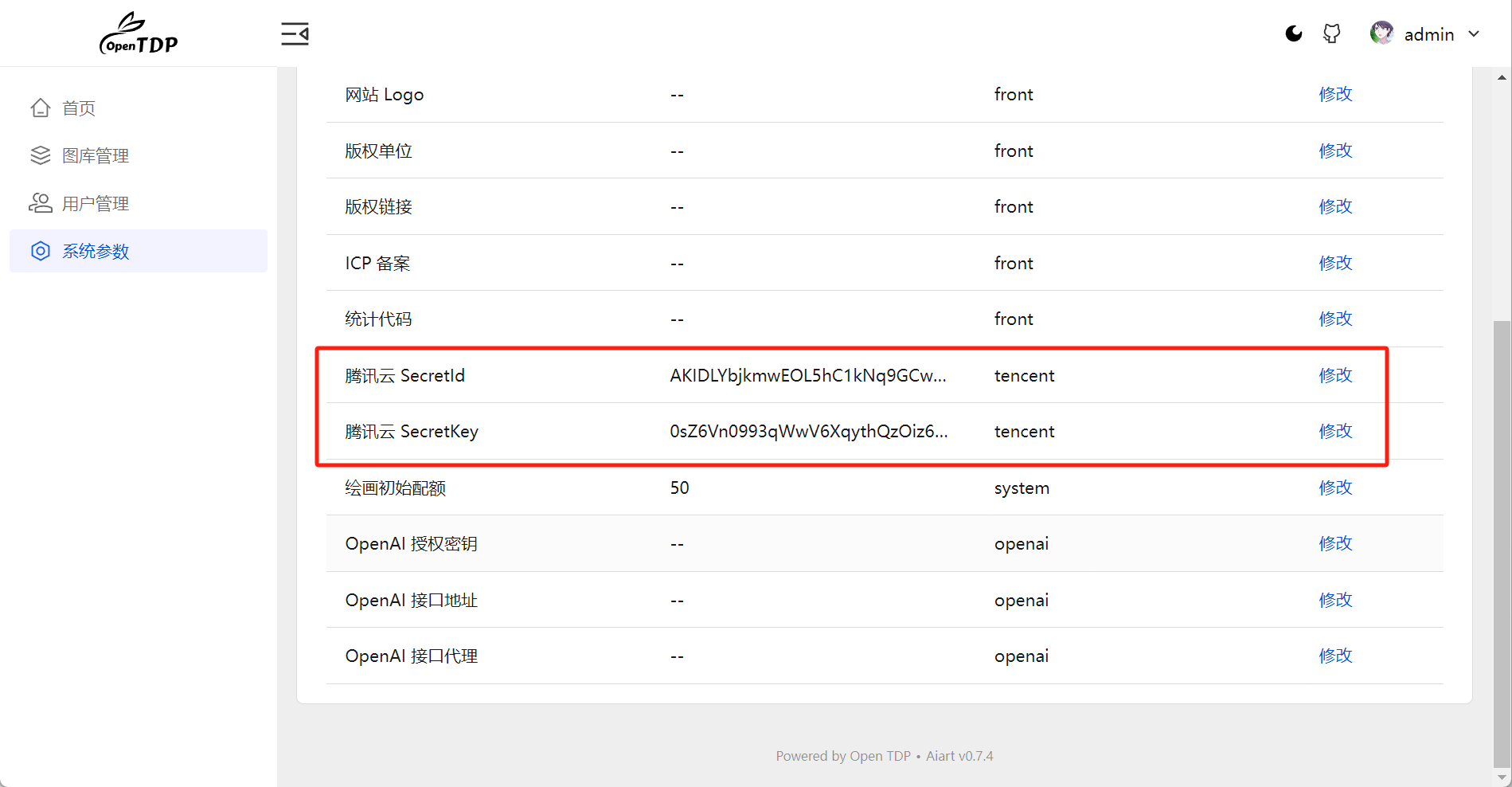
写在最后
项目还不错,腾讯云的AI绘图如果用完了,购买的话是千次99元,说实话价格并不贵。如果喜欢玩的可以试试,后面我会出一个免费使用Midjourney进行绘画的项目,这样就可以无限使用了,记得关注哦!!!
以上便是本期的全部内容了,如果你觉得还算有趣或者对你有所帮助,不妨点赞收藏,最后也希望能得到你的关注,咱们下期见!